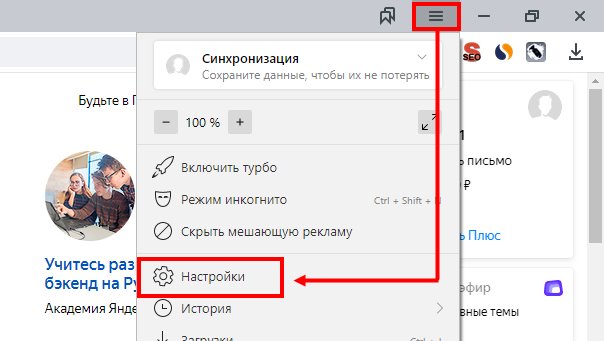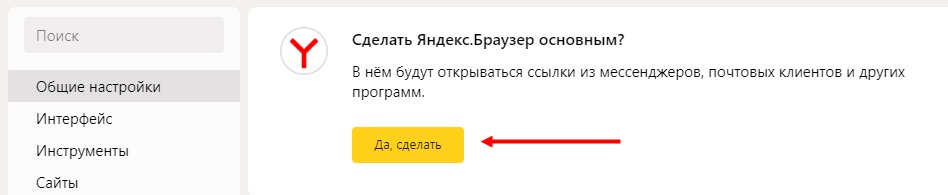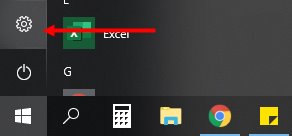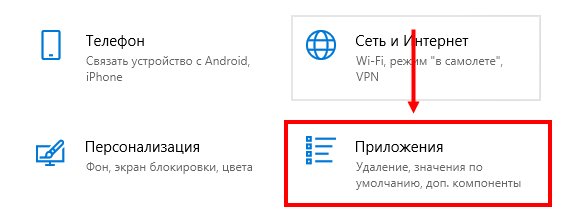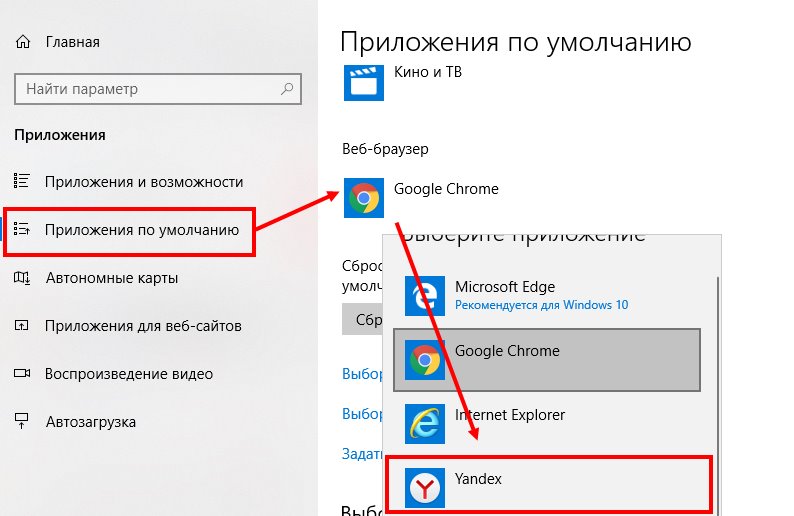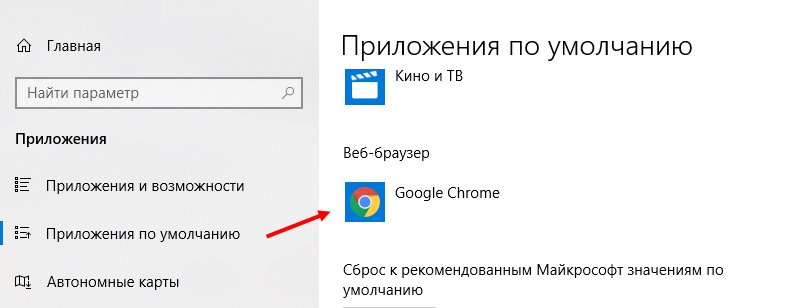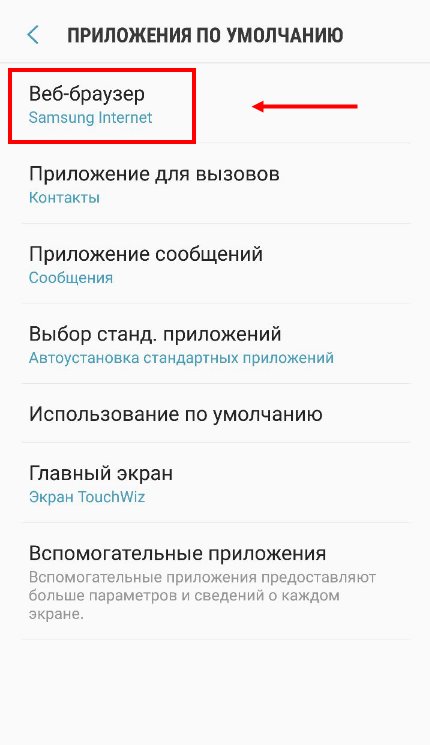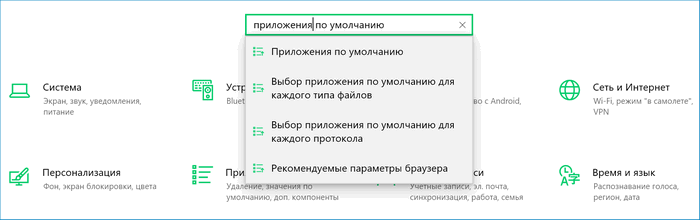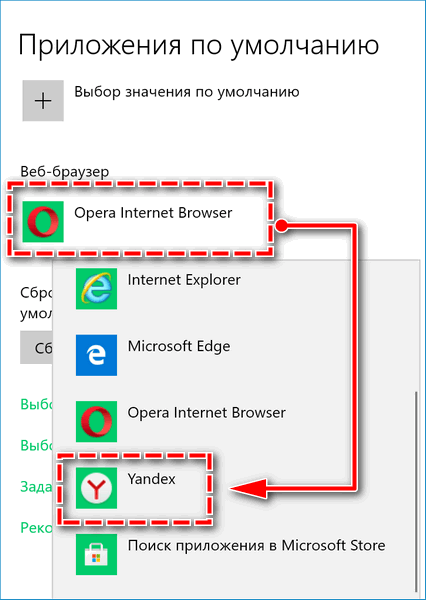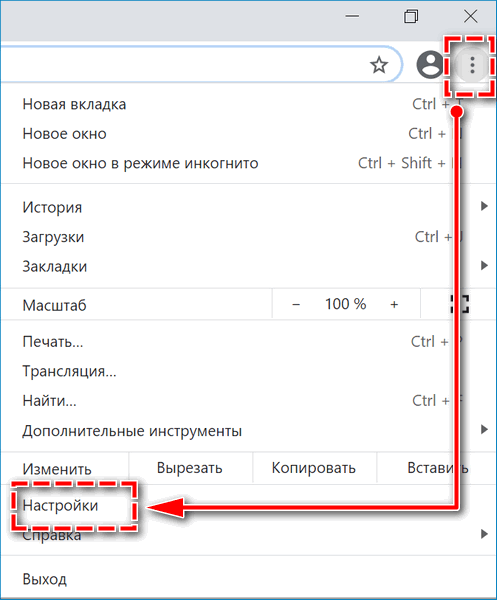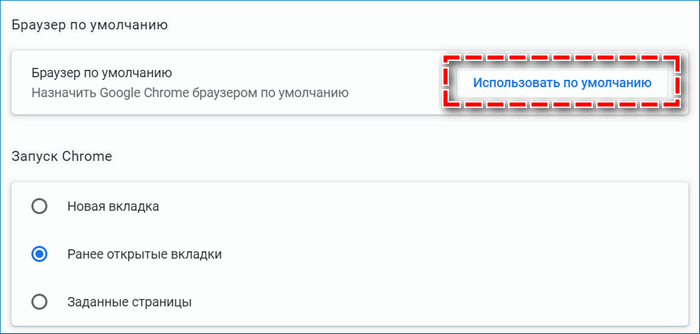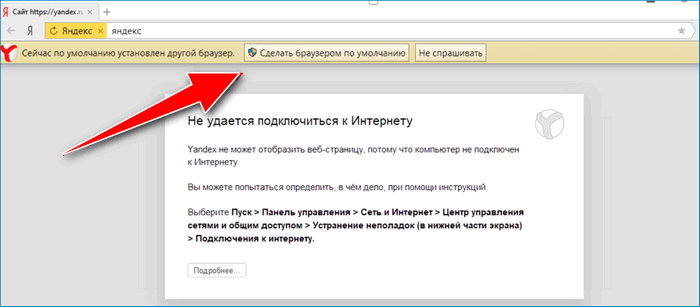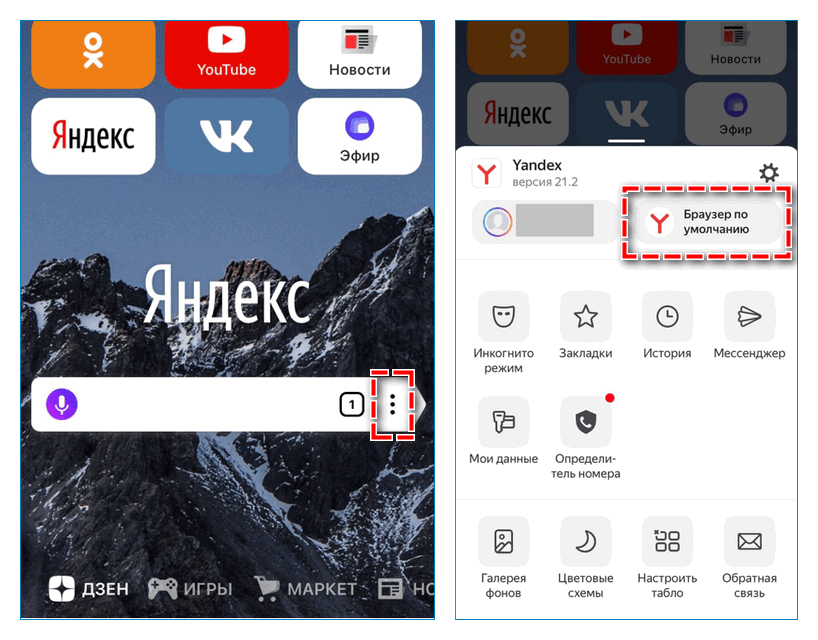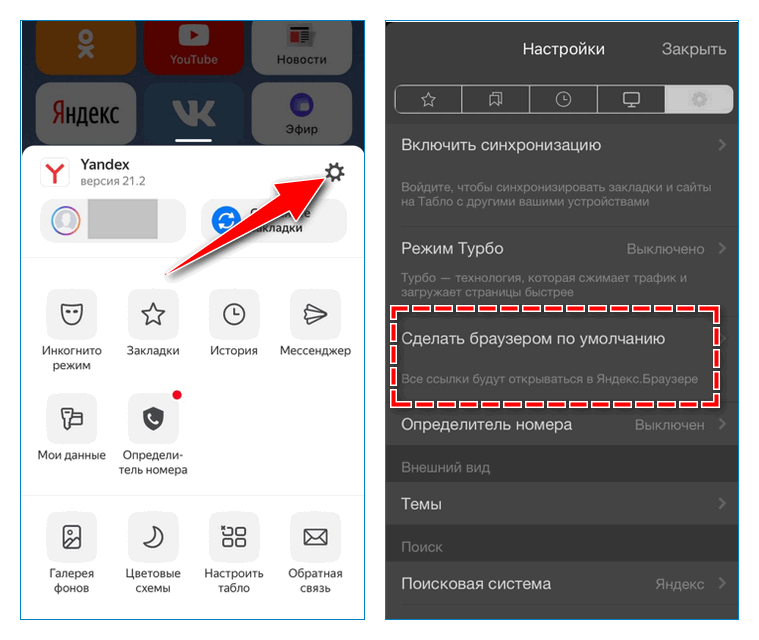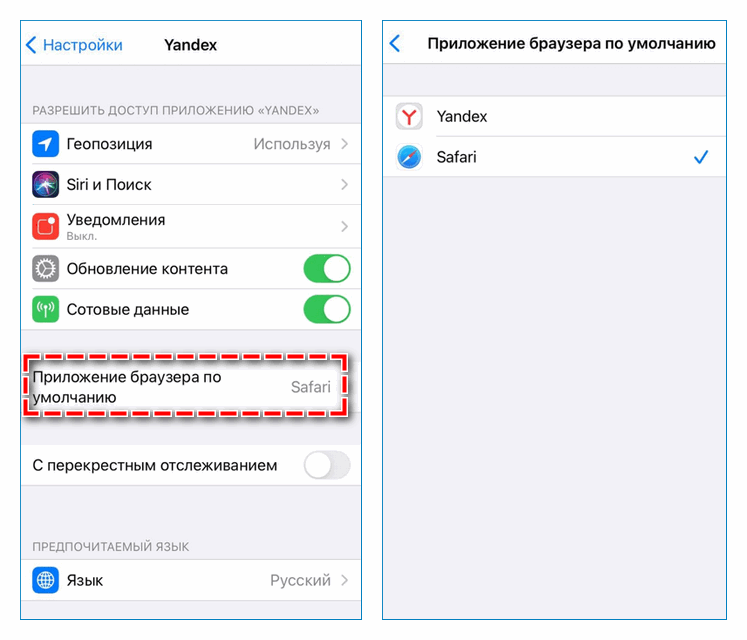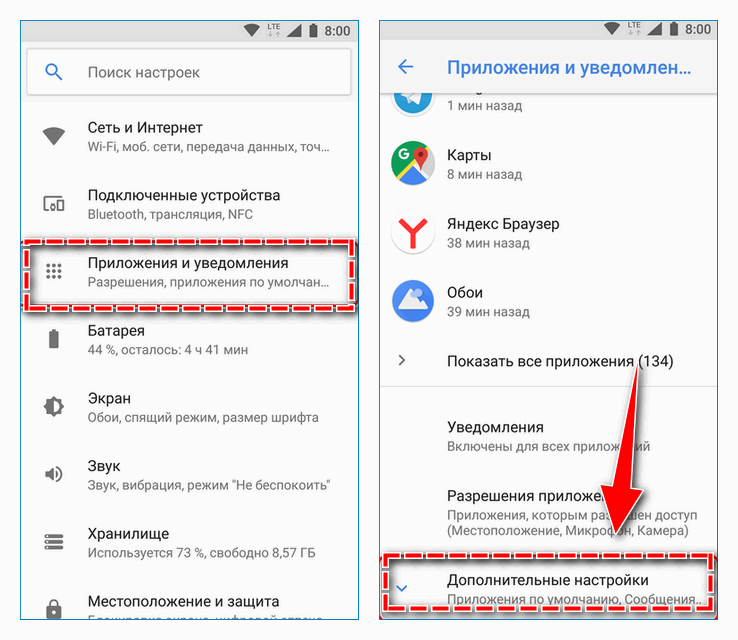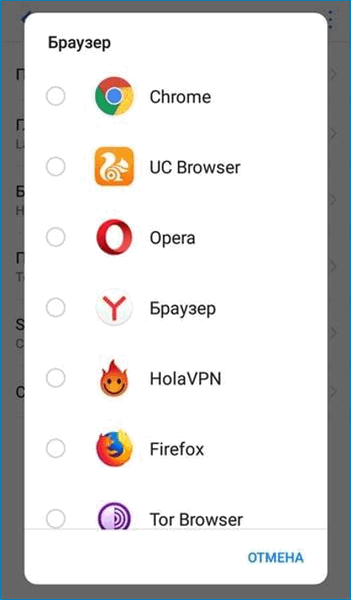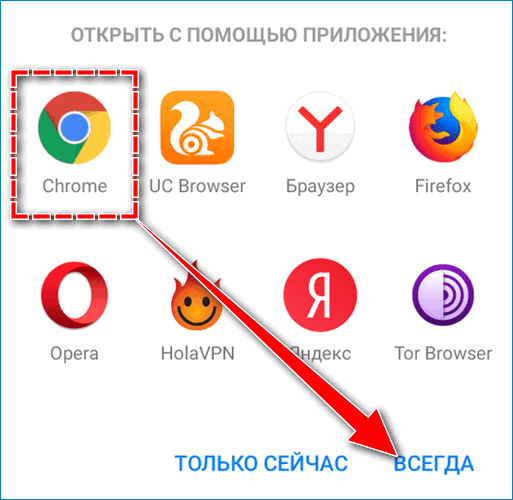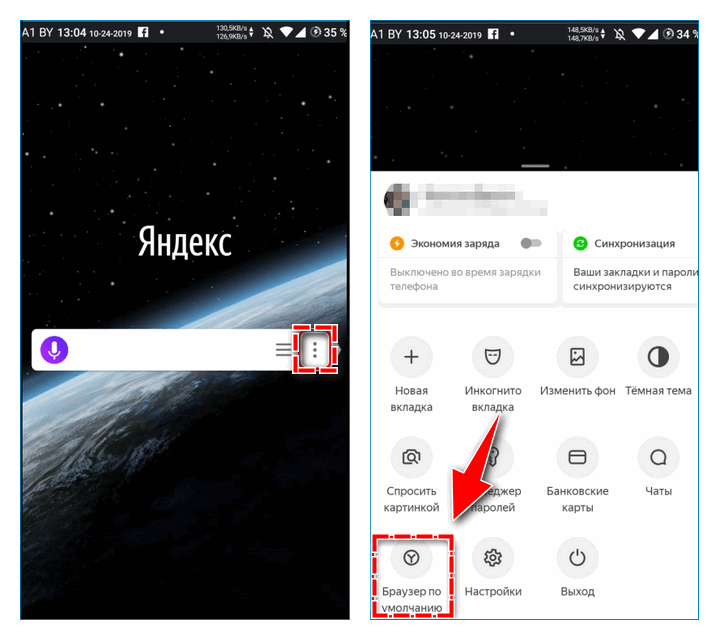- Как сделать Яндекс Браузер по умолчанию и убрать его
- Устанавливаем обозреватель на компьютере
- Как отключить
- На телефоне
- Инструкция: как сделать Яндекс. Браузер по умолчанию
- Уведомление при входе
- Настройки
- Настройки операционной системы
- На смартфонах
- Как Яндекс сделать браузером по умолчанию на телефоне или комьютере?
- Изменение параметра при скачивании
- Изменение через настройки компьютера
- Установка на старой версии Яндекс
- Изменение опций на iPhone
- Отключить Yandex Browser на iPhone
- Изменение настроек на устройствах Android
- Преимущества и недостатки Яндекс в качестве главного браузера
Как сделать Яндекс Браузер по умолчанию и убрать его
В этом обзоре мы обсудим, как сделать Яндекс браузером по умолчанию – существует несколько действенных способов, позволяющих добиться нужного результата. Давайте подробно поговорим, как установить обозреватель на компьютере и убрать его в случае необходимости на ПК или смартфоне. Приступаем!
Устанавливаем обозреватель на компьютере
Если вы захотели поставить браузером по умолчанию Яндекс Браузер – это правильное решение! Вы сможете открывать нужные ссылки в любимой программе и наслаждаться привычным и простым интерфейсом.
Настроить Яндекс браузером по умолчанию можно несколькими способами – давайте подробно обсудим каждый из них. Для начала самый простой вариант:
- При первых запусках вы получите соответствующее уведомление;
- Окно будет всплывать на экране;
- Если вы хотите сделать обозреватель главным, кликайте на иконку согласия.
Что же делать, если вы нажали на значок «Больше не спрашивать», но передумали? Выход есть! Сделать браузером по умолчанию Яндекс Браузер можно в настройках обозревателя:
- Откройте любую вкладку;
- Кликните на значок с тремя полосками на верхней панели;
- Выберите пункт меню «Настройки» ;
- В первом же блоке вы увидите иконку «Сделать главным по умолчанию?» ;
- Жмите на кнопку «Да» . Готово, проблема решена!
Но и на этом наш обзор не заканчивается – пора узнать, как сделать Яндекс главным браузером по умолчанию в Windows 10 с помощью системных настроек. Этот способ немного сложнее, но не менее действенный.
- Нажмите на иконку меню «Пуск» ;
- Кликните на значок параметров слева;
- И выберите раздел «Приложения» ;
- С левой стороны экрана отыщите блок «Приложения по умолч-ю» ;
- Найдите блок «Веб-обозреватель» и щелкните на иконку;
- Появится список – в нем нужно выбрать необходимый продукт;
- Готово, внесенные изменения сохранятся автоматически.
А теперь поговорим о том, как Яндекс сделать браузером по умолчанию на Windows 7:
- Щелкните по кнопке «Пуск» и переходите к панели управления;
- Ищите раздел «Программы по умолч-ю» ;
- Нажмите на строку «Задания программ» ;
- В списке слева найдите обозреватель и выделите его левой кнопкой мыши;
- На экране справа жмите на строку «Использовать» .
Вторая часть нашего обзора не менее важна – вы узнаете, как убрать по умолчанию Яндекс Браузер, если больше не хотите им пользоваться постоянно.
Как отключить
Для начала приведем инструкции для пользователей компьютера на Виндовс 10 – если вы решили отдать предпочтение другому программному обеспечению, сделайте следующее
- Нажимайте на кнопку «Пуск» — «Параметры» и открывайте раздел «Приложения» ;
- Найдите соответствующую иконку и перейдите к блоку «Веб-браузер» ;
- Щелкните по списку доступных вариантов и установите другой обозреватель.
Если пользуетесь Виндовс 7 , отключить Яндекс Браузер по умолчанию можно так:
- Открывайте панель управления и переходите к блоку «Программы» так, как было рассказано выше;
- Жмите на раздел «Задания программ» ;
- Выбирайте слева другой обозреватель и жмите на строку «Использовать» .
Кроме того, вы можете сбросить настройки Браузера Яндекс по умолчанию:
- Откройте любую вкладку;
- Нажмите на три полоски сверху;
- Выберите раздел «Настройки»;
- В самом низу экрана найдите кнопку «Сбросить все» и подтвердите действие.
На телефоне
- Щелкните на кнопку «Настройки» и перейдите к разделу «Приложения» ;
- Нажмите на три точки в правом верхнем углу и перейдите к строке «Приложения по умолч.» ;
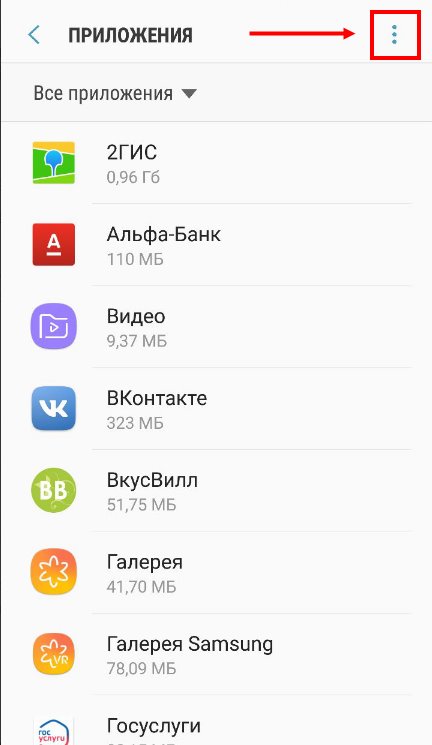
- В разделе «Обозреватель» доступен список обозревателей, установленных на смартфоне;
- Выберите нужный вариант и поставьте галочку напротив.
Если ваш телефон работает на операционной системе iOS, вы не можете поменять обозреватель. Основная программа, используемая на смартфоне – Сафари.
Вы сможете использовать любимый обозреватель в удобное время – наши инструкции помогут вам сделать программу главной на компьютере или телефоне. При необходимости вы сможете избавиться от софта и выбрать другой вариант!
Источник
Инструкция: как сделать Яндекс. Браузер по умолчанию
В этом обзоре расскажем, как сделать Яндекс. Браузер по умолчанию на компьютере и смартфонах с разными операционными системами. Наши инструкции помогут даже новичку –просто следуйте представленным шагам и вы сможете добиться поставленной цели.
Уведомление при входе
Для начала отметим простейший вариант, как Яндекс сделать браузером по умолчанию:
- Если вы используете другую программу, при открытии ПО на верхней панели появится всплывающее окно;
- В нем будет предложено использовать другую программу – просто кликните «Установить».
Если вы не установите запрещающие настройки, приложение будет постоянно выводить уведомление с предложением об установке.
Если этот вариант вам не подходит, рассмотрим, как еще можно сделать браузер Яндекс по умолчанию в Windows 7 или других версиях операционной системы через настройки программы.
Настройки
Поставить Яндекс. Браузер по умолчанию в Windows 10 (8 или 7) сможет каждый – достаточно выучить простейшую последовательность действий:
- Нажмите на иконку меню – три горизонтальные полоски в верхнем правом углу экрана;
- Выберите пункт «Настройки»;
- В самом начале страницы перед вами появится запрос «Сделать основным?»
- Кликните на «Да, сделать»
Давайте рассмотрим третий способ – он сложнее предыдущих, но столь же действенный.
Настройки операционной системы
Таким образом, вы сможете не только установить, но и поймете, как убрать браузер по умолчанию Яндекс:
- Нажмите на меню «Пуск»;
- Выберите «Панель управления»;
- В списке иконок ищите «Программу по …»;
- Выберите строку «Задание программ…»;
- В списке найдите нужный вариант и задайте ему приоритетное значение.
Сразу отметим, как отключить программу и задать приоритетное значение другому сервису. Для этого необходимо:
- Войти в настройки выбранного ПО;
- Установить соответствующее значение.
Или же повторите путь в настройках операционной системы Виндовс и выберите другой веб-навигатор в качестве приоритетного приложения.
Давайте расскажем, можно ли установить Яндекс главным браузером по умолчанию на телефоне Андроид и на Айфоне. Кстати, вы можете воспользоваться ВПН для Яндекс браузера — переходите по ссылки и читайте все о защищенном протоколе.
На смартфонах
Настроить использование приложения на Айфонах не получится – политика компании предполагает приоритетную загрузку предустановленного ПО. Но вы можете установить поисковую систему:
- Откройте раздел настроек;
- Выберите иконку «Safari»;
- Перейдите к меню «Поисковая машина»;

- Определите нужный поиск и сохраните внесенные изменения.
Возможности смартфонов, работающих на базе операционной системы Андроид несколько шире:
- Запустите приложение;
- Откройте главную страницу (просто нажмите на буковку «Я» внизу страницы);
- Нажмите на иконку в виде трех точек (в нижней части экрана);
- Выберите строчку меню с назначением приоритета.
Готово! Теперь вы знаете, как установить программу – как на ПК, так и на телефонных устройствах.
Источник
Как Яндекс сделать браузером по умолчанию на телефоне или комьютере?
Сделать Яндекс браузер по умолчанию удобно тем, кто предпочитает использовать именно эту поисковую систему: как на компьютере, так и на телефоне. После включения опции различные ссылки (включая ссылки из социальных сетей и сообщений) будут открываться именно в Yandex, без необходимости предварительно их копировать.
Изменение параметра при скачивании
Если на вашем компьютере еще не установлена нужная поисковая система, сделать Яндекс браузер основным можно при скачивании. Для этого:
- Переходим на официальный сайт компании.
- Нажимаем «Скачать» (на официальном сайте всегда представлена последняя версия программы).
- Откроется установочное окно. Сразу ставим галочку в пункте «Сделать браузером по умолчанию».
- Нажимаем «Установить».
Изменение через настройки компьютера
Один из самых простых способов установить основную поисковую систему – воспользоваться настройками на самом компьютере. Так как основная ОС, для которой создавался Yandex Browser, – это Windows, рассмотрим изменения на нем:
- На панели задач переходим в пункт «Параметры».
- В открывшемся меню в строке поиска вводим «Приложения по умолчанию».
- Листаем вниз до блока «Веб-браузер». Сейчас в блоке отображена текущая основная поисковая система. Нажимаем на ее значок.
- Откроется список доступных вариантов. Выбираем Yandex.
Если у вас установлена другая версия ОС и вы не знаете, где расположена настройка приложений, открыть блок можно через текущую поисковую систему. Рассмотрим на примере Google Chrome:
- Открываем Google.
- Переходим в меню (три вертикальные точки в правом углу страницы) – «Настройки».
- Листаем в самый низ до блока «Браузер по умолчанию». Сейчас установлен Google Chrome.
- Нажимаем «Использовать по умолчанию». Система автоматически перенаправит нас в нужный блок на компьютере.
Удалить браузер по умолчанию можно аналогичным образом – при переходе в настройки ставим галочку у нужной поисковой системы.
Установка на старой версии Яндекс
Если Yandex уже установлен на ваш компьютер (независимо от версии поисковой системы), при его открытии на верхней панели появится системное сообщение «Назначить по умолчанию Яндекс». Нажимаем «Ок». Изменение вступит в силу после перезагрузки поисковой системы.
Если в дальнейшем вы планируете использовать Microsoft Edge (бывший Internet Explorer) или Google Chrome, достаточно зайти в нужный browser – при открытии появится аналогичное сообщение с предложением заменить Yandex.
Если данная опция у вас скрыта, изменить основную поисковую систему можно через меню:
- Переходим в меню – «Настройки».
- Листаем до конца страницы, находим пункт «Сделать Yandex браузером по умолчанию».
Изменение опций на iPhone
Сделать главным браузером Yandex можно с любого телефона, в том числе и на iPhone (в зависимости от установленной версии iOS порядок действий имеет несколько различий). Сделать браузер основным на телефоне на версии iOS 14.0 и выше:
- Открываем Yandex.
- Создаем новую вкладку и переходим в меню (три вертикальные точки посередине страницы).
- Откроется меню настроек, опция «Браузер по умолчанию» доступна прямо здесь.
- Нажимаем и автоматически переходим в настройки телефона.
- Переходим в настройки браузера по умолчанию. Сейчас установлен Safari.
- При переходе в данную настройку откроется список доступных поисковых систем. Ставим галочку рядом с Yandex.
Теперь при использовании интернета, а также при переходе по ссылкам из социальных сетей и сообщений будет открываться именно Yandex.
Для владельцев iPhone с версией iOS старше 14.0 инструкция аналогична, различается только нахождение опции «Браузер по умолчанию» в поисковой системе:
- Открываем поисковую систему и создаем новую вкладку.
- Переходим в меню – «Настройки».
- Откроется панель настроек. Опции настройки поисковых систем расположены здесь же.
- Нажимаем и также автоматически попадаем в настройки самого телефона.
Отключить Yandex Browser на iPhone
Здесь все просто:
- Заходим в настройки телефона.
- В поиске вводим «Yandex».
- Переходим в пункт «Приложение браузера по умолчанию».
- Ставим галочку возле нужной поисковой системы.
Изменение настроек на устройствах Android
Установить браузер по умолчанию на Android можно тремя способами. Первый позволит «закрепить» Yandex в виде основного без дополнительных настроек в дальнейшем:
- С рабочего стола или из главного меню переходим в настройки.
- Открываем пункт «Приложения».
- Выбираем пункт «Дополнительные настройки» — «Приложения» (на некоторых версиях Android пункт обозначен как «Еще») «По умолчанию».
- Переходим в пункт «Браузер» и выбираем нужную поисковую систему.
Второй способ подразумевает выбор нужного приложения при переходе по ссылке. Данный способ будет работать в случае, если на телефоне/планшете установлено несколько браузеров и ни один из них не назначен «По умолчанию».
- Нажимаем на ссылку в социальной сети или сообщениях. Появится следующее окно:
- Чтобы и в дальнейшем использовать Yandex Browser в качестве основного, нажимаем «Всегда».
- Нажимаем «Только сейчас», если хотим открыть ссылку через Yandex однократно.
На некоторых версиях Android вместо кнопок «Всегда» и «Только сейчас» в окне с предложениями вариантов поисковых систем появится «Запомнить выбор». Если вы поставите в пункте галочку и откроете ссылку через Yandex, он автоматически установится в качестве основного.
Последний способ позволяет внести изменение через сам Yandex browser:
- Открываем Yandex browser и переходим в меню (в виде трех вертикальных точек в нижней части экрана).
- Переходим в пункт «Браузер по умолчанию».
- Откроется всплывающее окно, нажимаем «Настройки».
- Далее переходим в пункт «Браузер», выбираем из списка Yandex.
Преимущества и недостатки Яндекс в качестве главного браузера
Yandex в качестве поисковой системы по умолчанию имеет ряд преимуществ: существует несколько вариантов изменения на компьютере или телефоне, которые подойдут для любой версии браузера, при открытии ссылки не придется каждый раз настраивать данный параметр вручную.
Среди недостатков программы по умолчанию можно отметить тот факт, что при желании воспользоваться другим поиском придется снова заходить менять установленные параметры.
Браузер по умолчанию на телефоне или другом устройстве – приложение, которое автоматически будет открывать все ссылки из социальных сетей, текстовых документов и сообщений. Установить его можно разными способами. Если на устройстве установлена только одна поисковая система, то именно она будет использоваться в качестве основной.
Источник